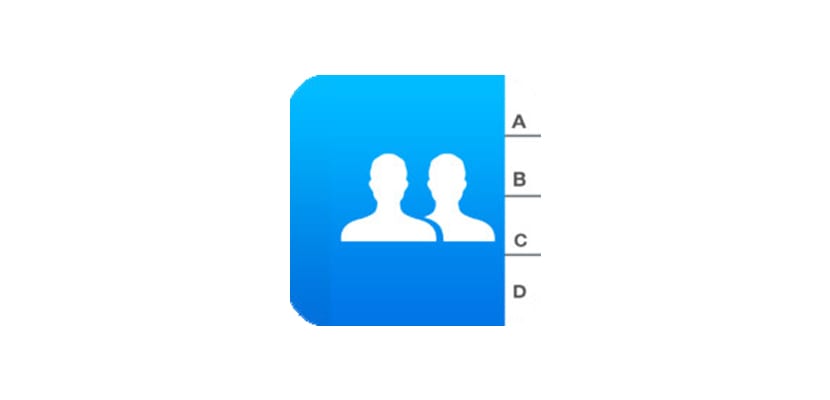
iCloud kann uns bei vielen Gelegenheiten viele Probleme bereiten, Und das sage ich aus Erfahrung. Bei vielen Gelegenheiten habe ich doppelte, verdreifachte oder sogar Kontakte gefunden, die bis zu fünfmal bei jedem Kontakt auftraten. Ich suchte im Internet und kein Tool, das ich finden konnte, löschte alle Kontakte auf einmal, also musste ich sie von Hand löschen. ein Fiasko und Zeitverschwendung. Suchen und Suchen Ich habe es geschafft, eine App namens Smart Merge zu finden doppelte (oder mehrfach wiederholte) Kontakte automatisch entfernen, Nach dem Sprung zeige ich Ihnen, wie Sie sie mit ein paar Fingertipps auf Ihrem iPad-Bildschirm entfernen können.
Beseitigen Sie wiederholte Kontakte von unserem iPad mit Smart Merge
- Wir gehen in den App Store und suchen nach: Intelligente Zusammenführung, Die Anwendung wird sofort mit einem blauen Symbol angezeigt (ähnlich dem Symbol der offiziellen Kontakt-App). Wir laden es herunter und warten, bis es auf unserem iPad installiert ist.
- Wir öffnen die Anwendung und müssen uns bei Smart Merge anmelden, um unsere Kontakte löschen zu können. Wir folgen den Anweisungen und rufen den Hauptbildschirm der Anwendung auf.
- Die Anwendung sucht automatisch nach doppelten Kontakten und zeigt uns deren Anzahl an. als Information, Er wird nichts tun, bis wir es ihm schicken.
- Wenn wir auf «Zeigen» klicken, werden uns die Kontakte angezeigt, die in unserer Agenda wiederholt werden. Klicke auf "Doppelte Kontakte»Und da werden sie sein, um sie zu konsultieren.
- Wenn wir alle Kontakte löschen möchten, die wiederholt werden, wir werden auf «Zusammenführen» klicken und automatisch werden die leeren Kontakte mit dem Original zusammengeführt, aber das Endergebnis ist so, als ob sie gelöscht worden wären.
Wie Sie sehen, ist es eine ziemlich einfache Anwendung, die uns eine sehr interessante Funktion bietet, wenn gelegentlich iCloud oder ein anderer Dienst doppelte Kontakte in unsere Agenda aufnehmen.
